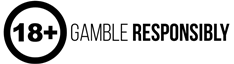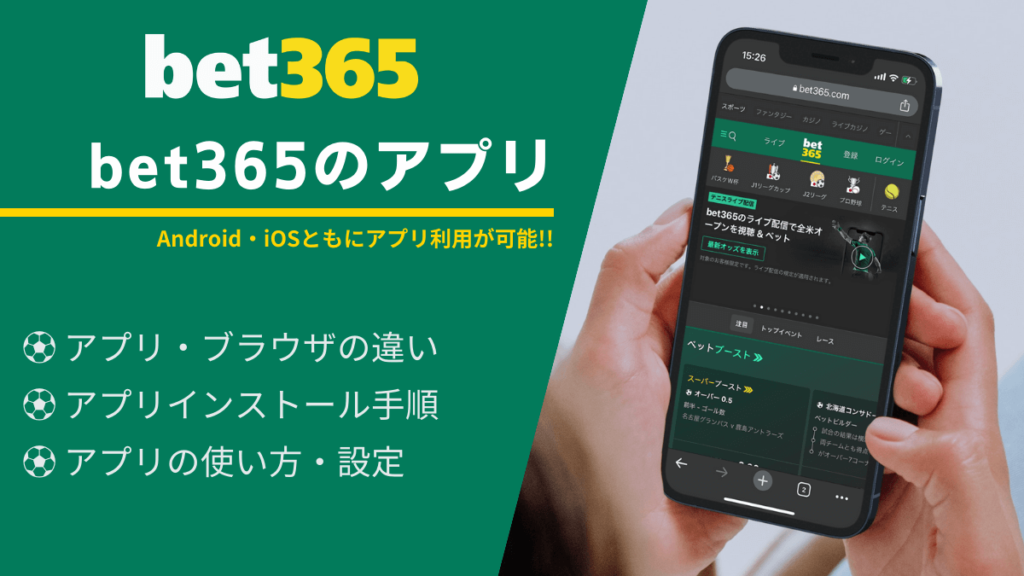
bet365のアプリは、Androidの場合は公式サイトからダウンロードが可能です。
iOSの場合は居住地変更をすることでAppleストアからダウンロード可能ですが、居住地変更はハードルが高く、アプリのアップデートエラーが起きることがあるので推奨しません。
iOSの場合はホーム画面追加による、疑似アプリ化をして利用するのがおすすめです。
この記事ではbet365のアプリダウンロード・インストール方法や、ブラウザ版とアプリ版の違い、アプリの使い方について解説していきます。
ボーナスコードの入力不要!
最大¥10,000の入金不要ボーナスが貰える!
bet365のアプリ版とブラウザ版の違い
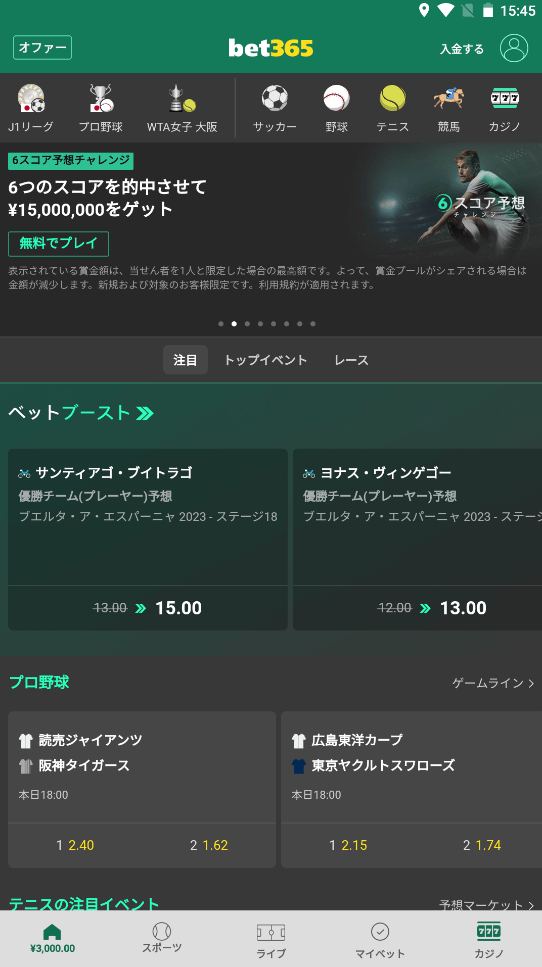
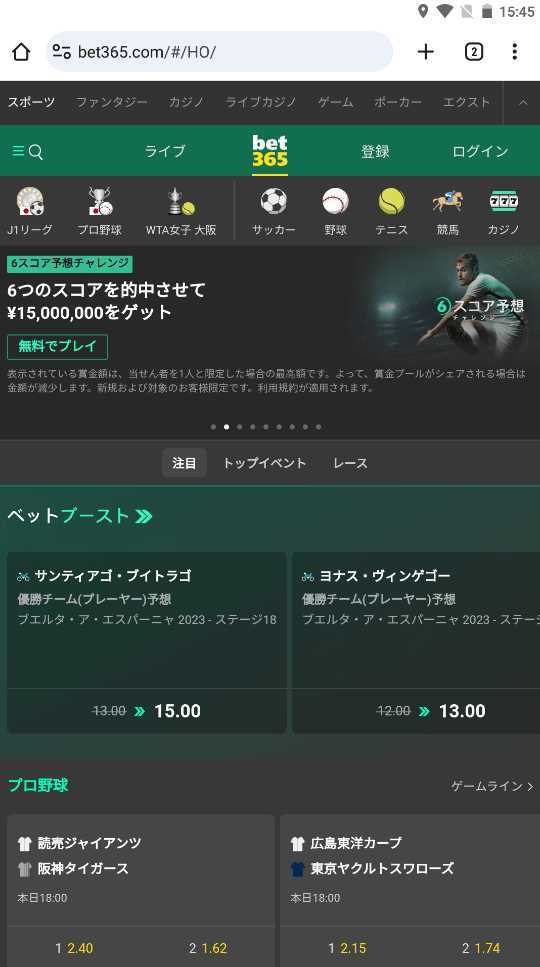
- 画面レイアウトはほぼ同じ
- アプリ版は生体認証(顔認証・指紋認証)ログインが可能
- アプリ版はプッシュ通知の設定が可能
- アプリからライブチャットサポートが利用可能
bet365のアプリ版とブラウザ版の違いは以上の通りで、メニューなどレイアウトが若干違うのみです。
スポーツベットの内容については、アプリ版・ブラウザ版で違いは一切ありません。
bet365アプリのダウンロード&インストール方法
bet365アプリのインストール方法【Android】

bet365のホームページにある、アプリ一覧を選択します。
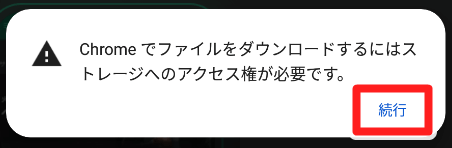
「続行」へ進みます。

「許可」へ進みます。
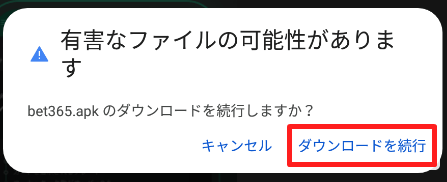
「ダウンロードを続行」へ進みます。
※公式アプリストア以外からダウンロードする場合、必ずこの表示が出ます。
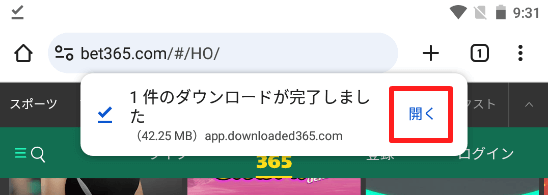
「開く」へ進みます。
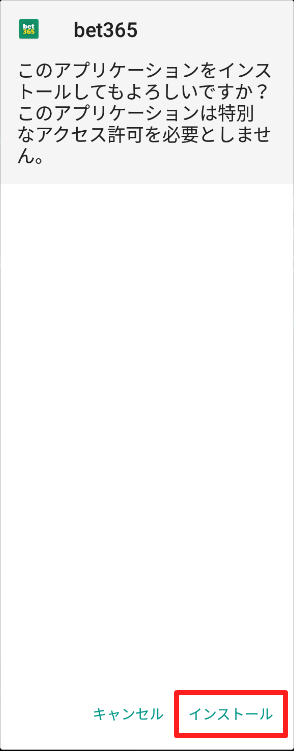
「インストール」へ進みます。
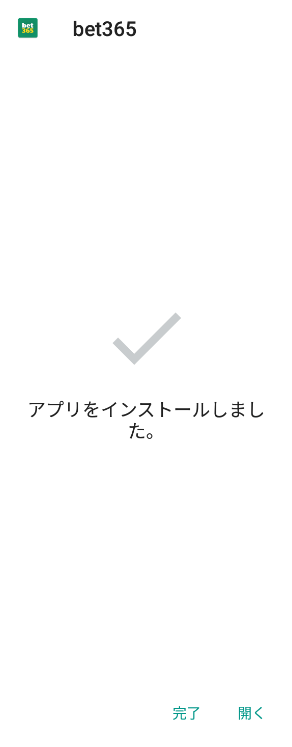
bet365のAndroidアプリインストールが完了しました。
アプリを開いてみましょう。
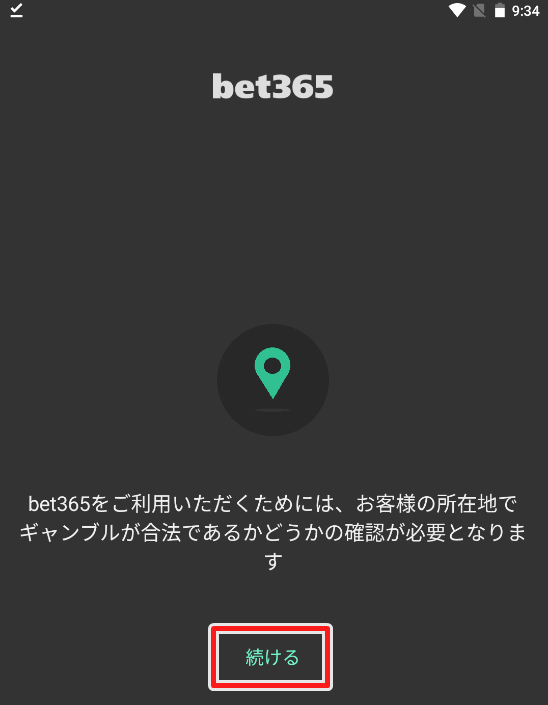
初回起動時に位置情報の確認が行われます。
「続ける」で進みます。

「許可」を選択します。
※許可しないとbet365アプリが利用できません。
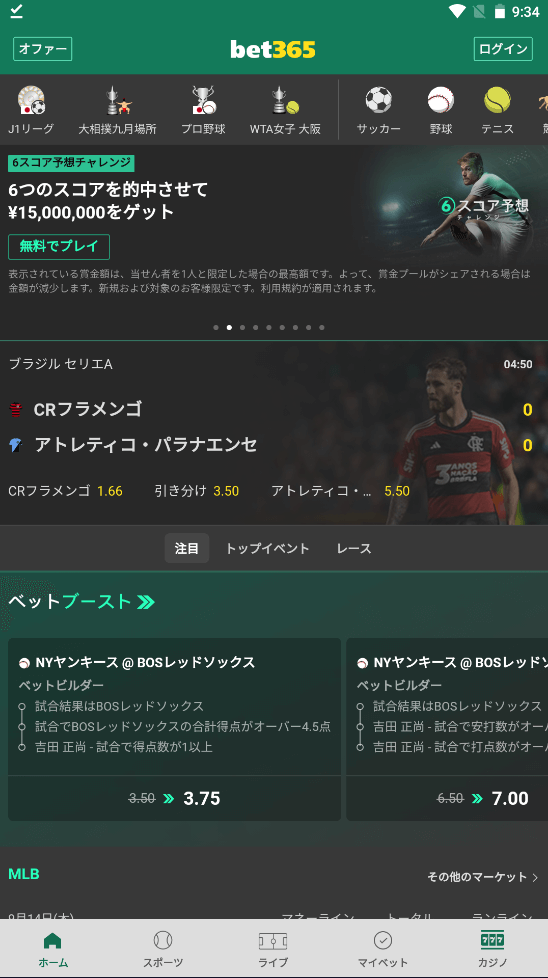
bet365アプリが起動します。
以上でAndoroidアプリのインストールがすべて完了しました。
ログインしてプレイをはじめましょう。
アプリのダウンロードができないときは?
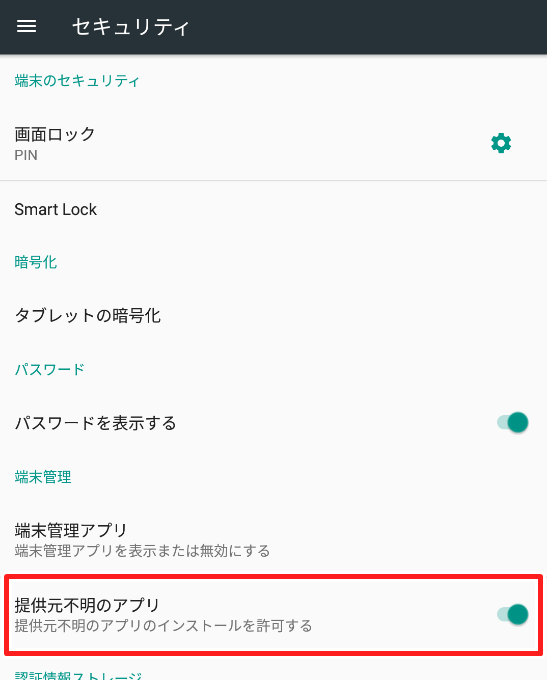
Androidの「設定 > セキュリティ」から、「情報元不明のアプリの項目をオン」にしましょう。
オフの状態では、公式ストア以外からのアプリインストールができません。
bet365アプリのインストール方法【iOS】
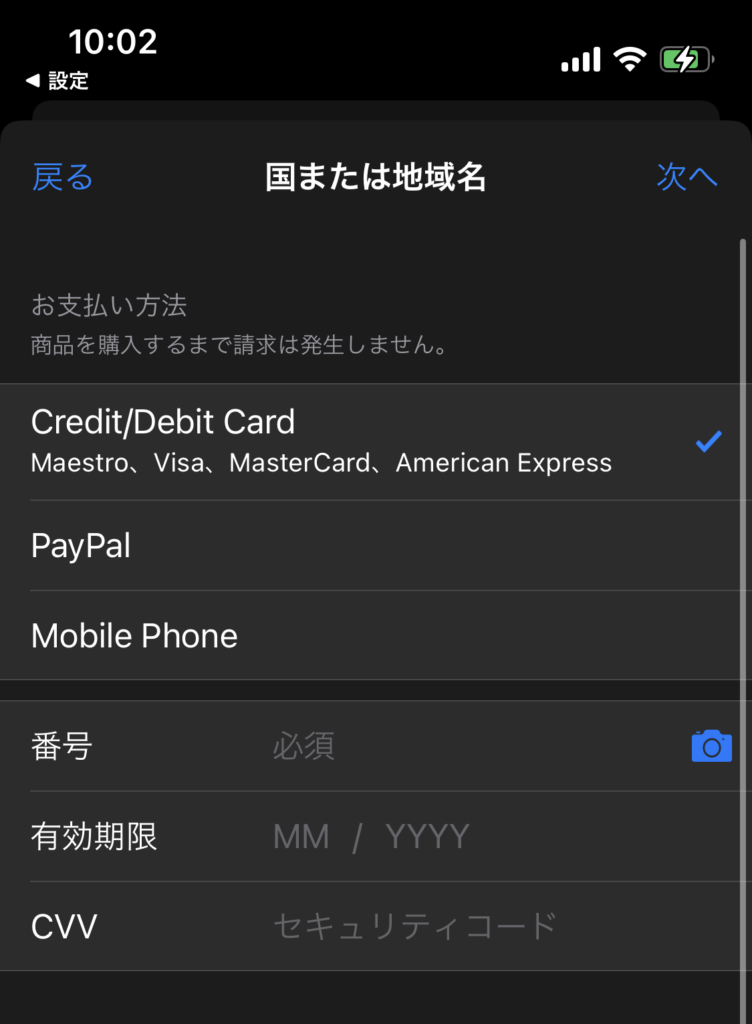
国または地域名の変更について
bet365のiOSアプリは、iOSの設定から国または地域名を変更することで、公式Appストアからダウンロード可能になります。
日本ではダウンロードが許可されていないアプリであるため、海外居住とすることで、ダウンロードする仕組みです。
ただし、国または地域名の変更には、選択した国で有効な決済方法の登録が必要であるため、Paypalなどの口座を持っていない場合、変更ができません。
また、この方法は抜け穴的な手法であるため、インストール後のアップデートでエラーが発生する可能性が高いです。
この方法でアプリをインストールする場合、国または地域名を日本に戻すため、再びすべての情報を再入力する必要もあります。
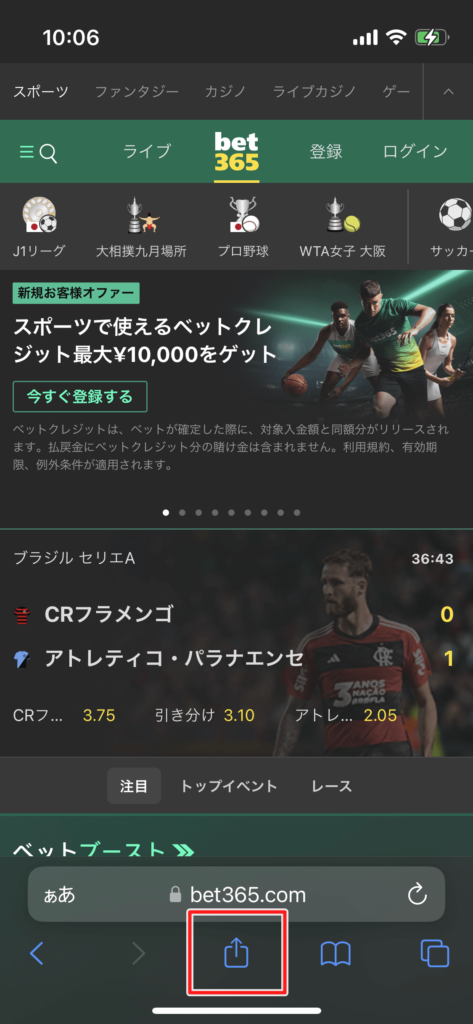
iOSユーザーでは、ホーム画面に追加の機能を使って、疑似的なアプリとして利用する方法が便利です。
この方法ではブラウザ版を利用することになります。
Safariからbet365を開き、中央下部の「共有アイコン」を選択します。
※Google Chromeではホーム画面に追加はできません。
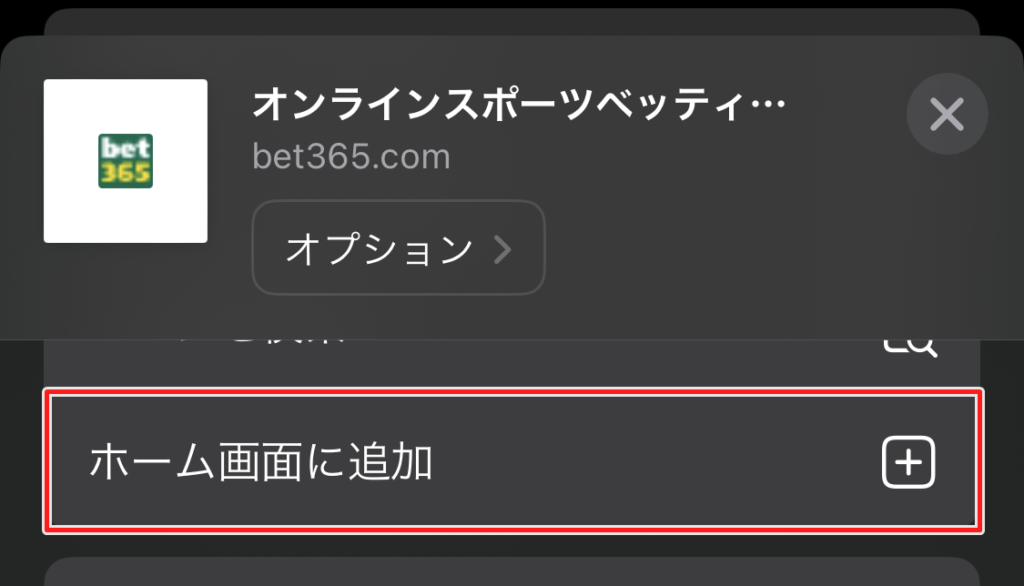
「ホーム画面に追加」を選択します。
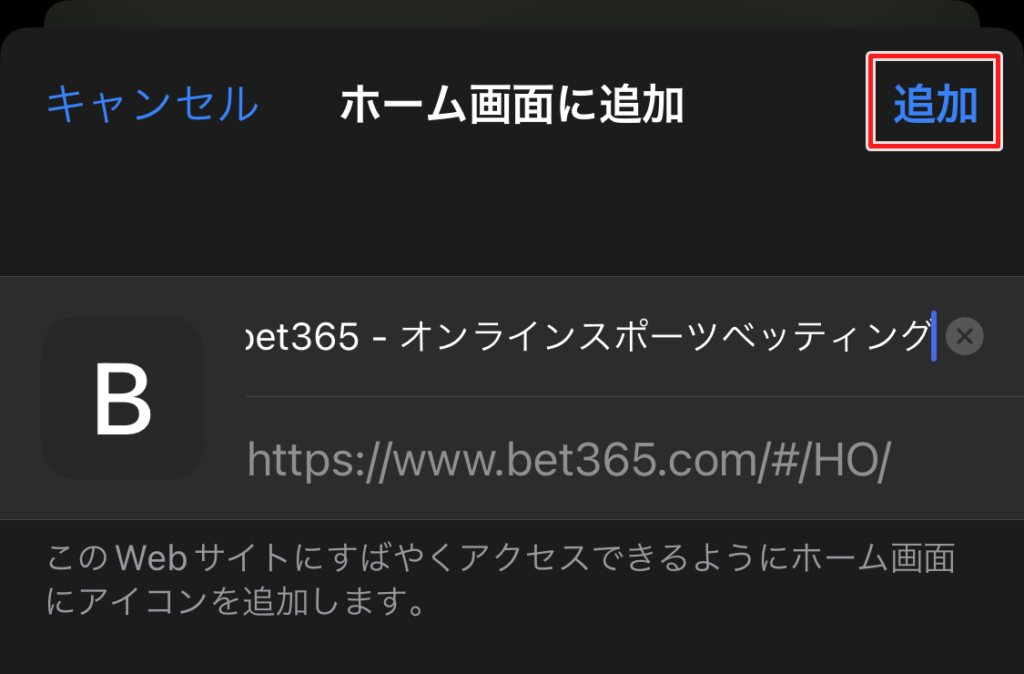
「追加」を選択します。
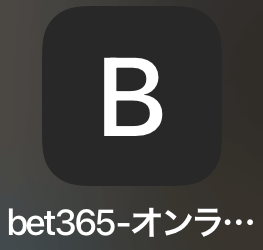
画面にbet365のショートカットが表示されます。
このボタンを押せば、自動でbet365が起動します。
bet365アプリの使い方と設定
顔認証・指紋認証
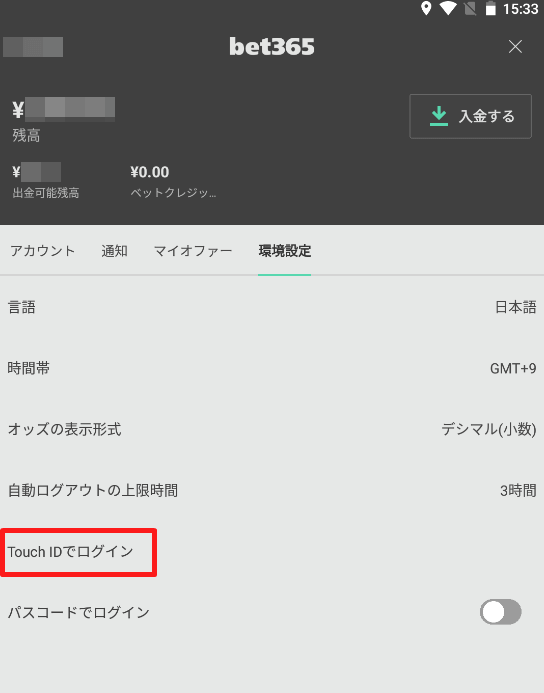
bet365アプリのアカウントメニューから、「Touch IDでログイン(Face IDでログイン)」をオンにしましょう。
bet365アプリへのログインが、顔認証や指紋認証で可能になります。
プッシュ通知
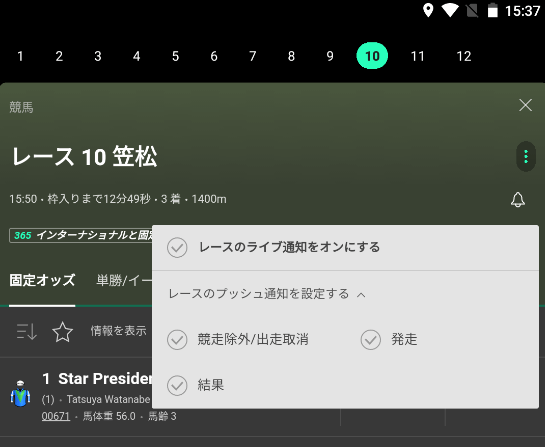
bet365アプリでは、試合の様々な事象をトリガーとしたプッシュ通知が設定可能です。
各試合・レースの詳細画面から、右上のベルマークを押しましょう。
例えば競馬では
- 競争除外/出走取消
- 発走
- 結果
のタイミングでプッシュ通知の設定が可能です。
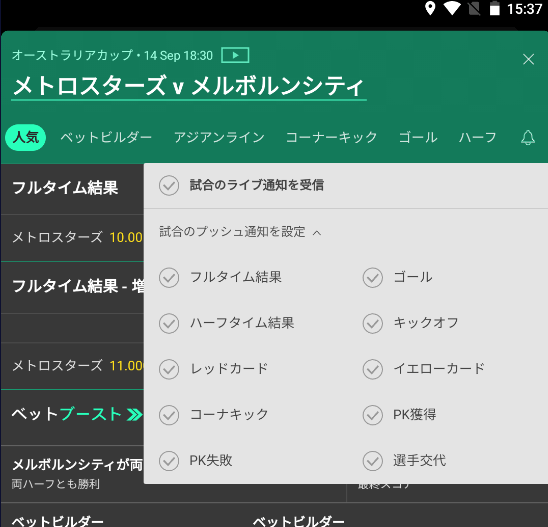
サッカーでは、以下の項目でプッシュ通知が可能です。
- フルタイム結果(試合終了)
- ゴール
- ハーフタイム
- キックオフ
- レッドカード
- イエローカード
- コーナーキック
- PK獲得
- PK失敗
- 選手交代
アプリ内からのライブチャット
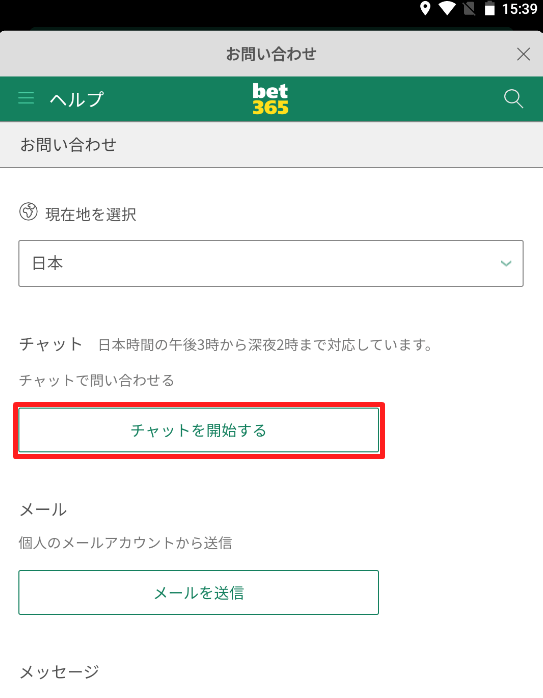
アプリの中で、ライブチャットサポートを受けることができます。
ライブチャットは、アプリ内お問い合わせページにあります。